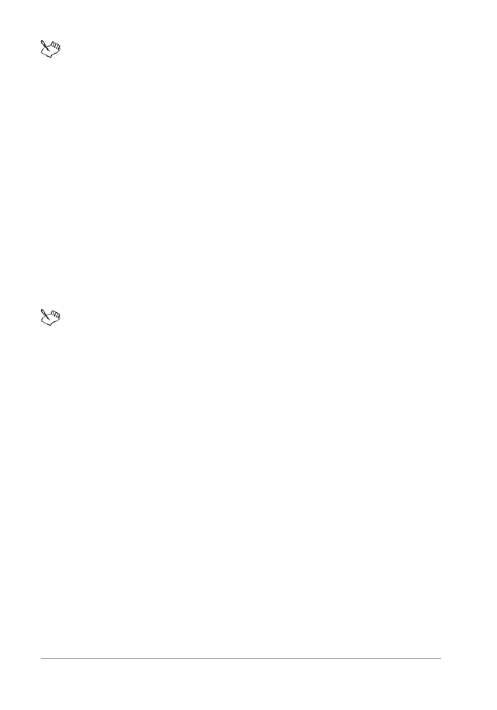
820
Guide d’utilisation de Corel PaintShop Pro X7
Lorsque vous positionnez le curseur au-dessus de l’icône de
script de la barre d’outils, le chemin d’accès et le nom de fichier
associé au script s’affichent. Si vous faites glisser l’icône du
script jusqu’à un menu, le menu affiche le nom du script, tandis
que le chemin d’accès au script s’affiche dans la barre d’état.
Pour annuler le lien d’un script avec une icône
Espace de travail Édition
1 Sélectionnez Affichage Personnaliser pour afficher la boîte de
dialogue Personnaliser.
2 Cliquez sur l’onglet Scripts.
3 Dans le pavé Scripts liés, choisissez l’icône ou le nom du script.
4 Cliquez sur Supprimer.
Lorsque vous annulez le lien d’un script à une icône, vous
supprimez également ce lien à l’interface utilisateur et à tout
raccourci clavier qui lui aurait été attribué.
Pour supprimer une icône de script lié d’un menu ou d’une
barre d’outils
Espace de travail Édition
1 Sélectionnez Affichage Personnaliser pour afficher la boîte de
dialogue Personnaliser.
2 Faites glisser l’icône du script dans l’espace de travail de
Corel PaintShop Pro.
Utilisation et création de paramètres par défaut
Les paramètres par défaut sont des scripts permettant de définir le
comportement, les propriétés ou les paramètres d’une boîte de
dialogue ou d’un outil. De nombreuses boîtes de dialogue et de
nombreux outils sont dotés de paramètres par défaut prêts à l’emploi.